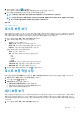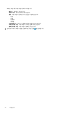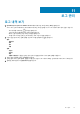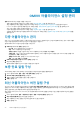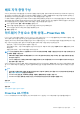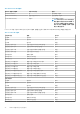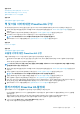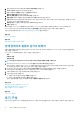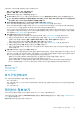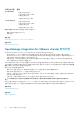Users Guide
나중에 초기 구성 마법사를 실행하려면 다음으로 이동하십시오.
• 설정 > 초기 구성 마법사 > 초기 구성 마법사 시작
• 대시보드 > 빠른 참조 > 초기 구성 마법사 시작
1. 시작 페이지에서 지침을 읽은 후 시작하기를 클릭합니다.
2. vCenter 선택 페이지의 STARTED 드롭다운 메뉴에서 특정 vCenter 또는 등록된 모든 vCenter를 선택한 후 다음을 클릭합니다.
노트: 같은 OMIVV 어플라이언스로 등록된 동일한 PSC에 속하는 vCenter 서버가 여러 개 있고 단일 vCenter 서버를 선택하
여 구성하는 경우 각 vCenter를 구성할 때까지 2단계를 반복합니다.
3. 호스트 자격 증명 프로필 생성 페이지에서 호스트 자격 증명 프로필 생성을 클릭합니다.
호스트 자격 증명 프로필 생성에 대한 자세한 내용은 호스트 자격 증명 프로필 생성을(를) 참조하십시오.
호스트 자격 증명 프로필에 호스트를 추가하면 OMIVV의 IP 주소가 호스트의 iDRAC에 대한 SNMP 트랩 대상으로 자동 설정됩니
다. OMIVV가 ESXi 6.5 이상을 실행하는 호스트에서 WBEM 서비스를 자동으로 활성화합니다.
OMIVV는 WBEM 서비스를 사용하여 ESXi 호스트 및 iDRAC 관계를 적절하게 동기화합니다. 특정 호스트에 대한 SNMP 트랩 대상
구성에 실패하거나 특정 호스트에 대한 WBEM 서비스 활성화에 실패하면 이러한 호스트는 비준수로 나열됩니다. 비준수 항목을
보고 해결하려면 비준수 호스트 해결의 을 참조하십시오.
4. 추가 설정 구성 페이지에서 다음을 수행합니다.
a) 인벤토리 작업을 예약합니다. 인벤토리 작업 예약에 대한 자세한 내용은 인벤토리 작업 예약을(를) 참조하십시오.
b) 보증 검색 작업을 예약합니다. 보증 검색 작업 예약에 대한 자세한 내용은 보증 검색 작업 예약을(를) 참조하십시오.
인벤토리 작업 예약을 수정하려면 설정 > 인벤토리 데이터 검색 또는 작업 > 호스트 인벤토리로 이동합니다.
보증 검색 작업 예약을 수정하려면 설정 > 보증 검색 > 작업 > 보증으로 이동합니다.
c) 이벤트 및 알람을 구성합니다. 이벤트 및 알람 구성에 대한 자세한 내용은 이벤트 및 알람 구성을(를) 참조하십시오.
d) 개별 설정을 적용하려면 적용 버튼을 따로 클릭한 후 다음을 클릭합니다.
모든 추가 설정을 활성화하는 것이 좋습니다. 추가 설정 중 하나라도 적용되지 않으면 모든 추가 설정이 필수임을 나타내는 메
시지가 표시됩니다.
5. 다음 단계 페이지에서 지침을 읽은 후 마침을 클릭합니다.
Dell EMC는 OMIVV 호스트를 사용하면 호스트 및 연결된 클러스터에서 발생하는 구성 변경 사항을 면밀히 모니터링할 수 있기 때
문에 OMIVV 호스트를 구성 기준선과 연결하는 것을 권장합니다. OMIVV에서 호스트를 성공적으로 관리하면 모든 클러스터에 대
해 구성 기준선을 생성할 수 있습니다. 구성 기준선을 만들려면 다음을 수행합니다.
• 펌웨어 및 드라이버용 리포지토리 프로필을 생성하면 기본 펌웨어 및 드라이버 버전을 정의할 수 있습니다.
• 시스템 프로필을 생성하면 호스트의 기본 하드웨어 구성을 정의할 수 있습니다.
• 클러스터 프로필 생성 - 기본값을 생성하려면 클러스터를 선택하여 펌웨어, 드라이버 및 하드웨어 구성에 연결하십시오.
• iDRAC IPv4를 비활성화한 PowerEdge MX 섀시에 있는 호스트는 섀시 자격 증명 프로필을 사용하여 관리해야 합니다.
관련 태스크
리포지토리 프로필 생성
시스템 프로필 생성
클러스터 프로필 생성
초기 구성 상태 보기
초기 구성 마법사 페이지에서 다음을 수행할 수 있습니다.
• 초기 구성 상태 보기
초기 구성 상태는 모든 vCenter가 호스트 자격 증명 프로필, 이벤트 및 알람, 인벤토리 및 보증 작업으로 구성된 경우에만 완료됨
으로 표시됩니다.
• 초기 구성 마법사 시작
라이선스 정보 보기
OMIVV 라이선스를 업로드하면 다수의 지원되는 호스트 및 vCenter 서버가 이 탭에 표시됩니다.
소프트웨어 라이선스를 구매하려면 소프트웨어 라이선스 옆에 있는 라이선스 구입을 클릭합니다. 자세한 내용은 소프트웨어 라이선
스 구입을(를) 참조하십시오.
라이선스 페이지에 다음과 같은 정보가 표시됩니다.
OMIVV 어플라이언스 설정 관리 79